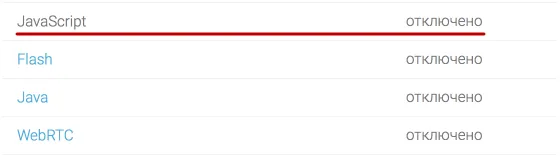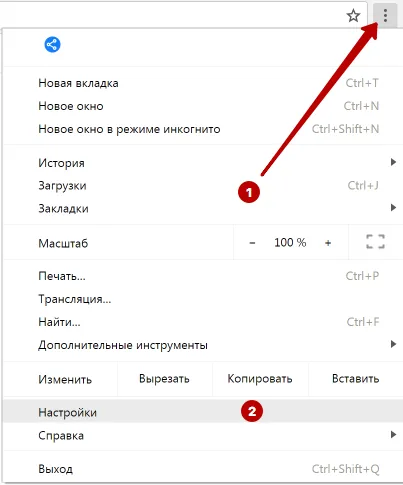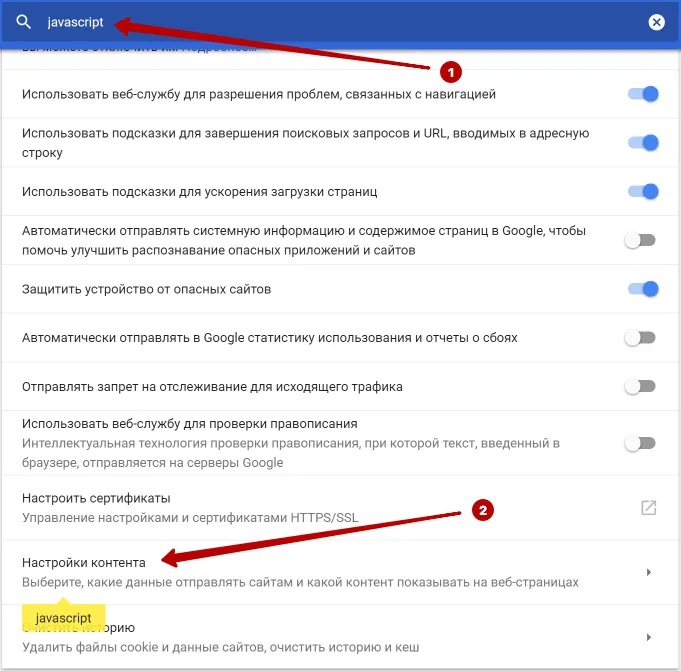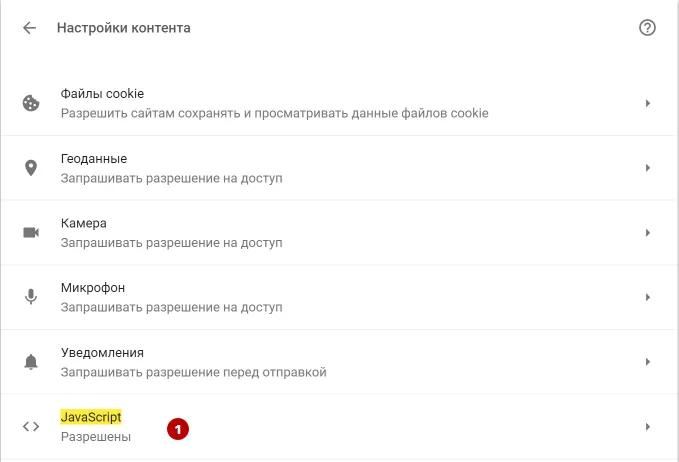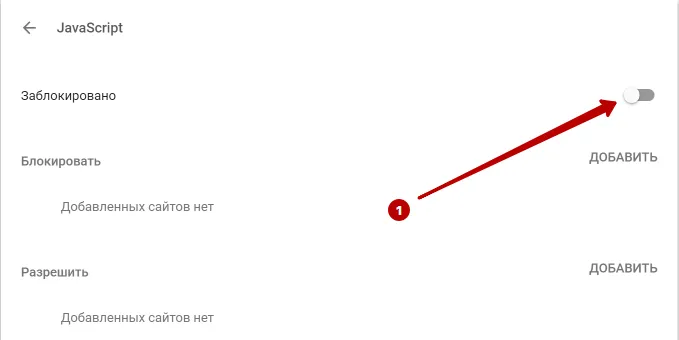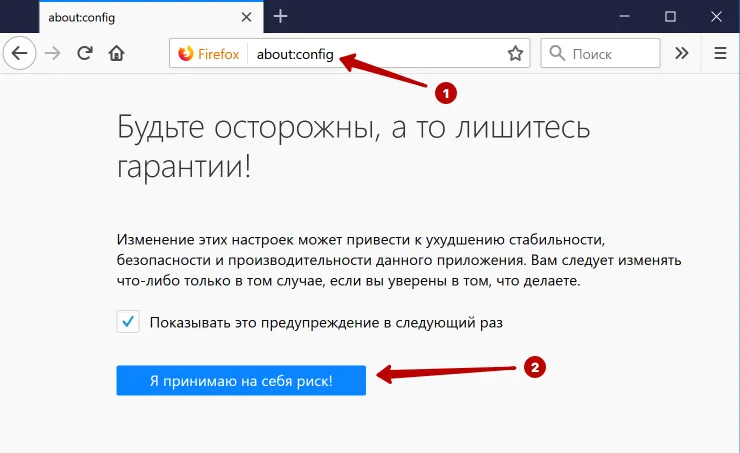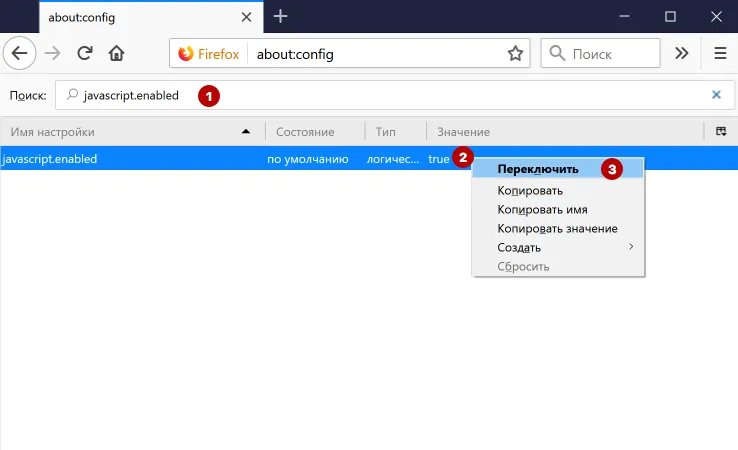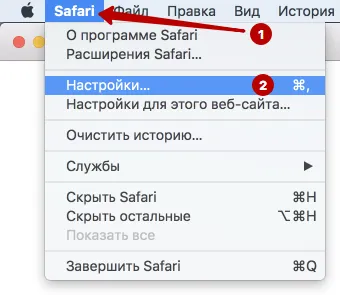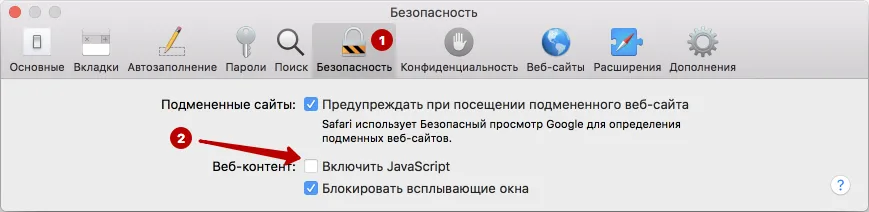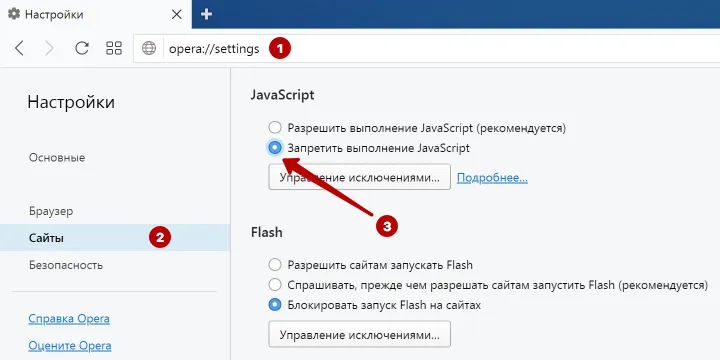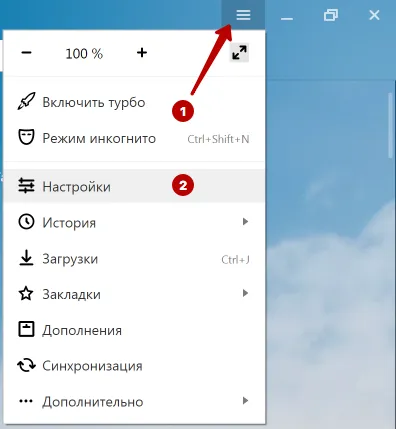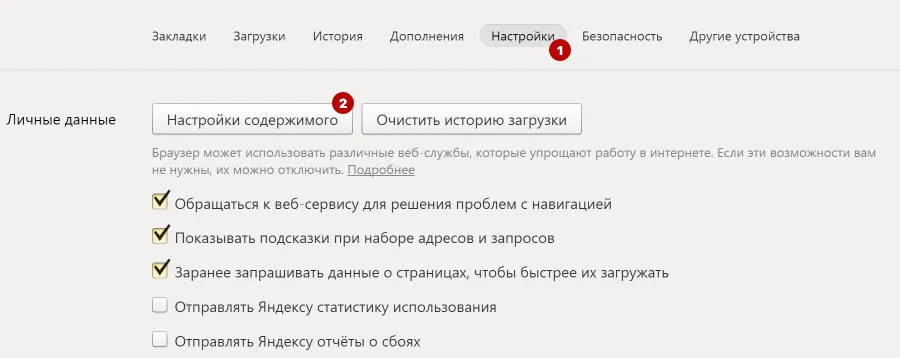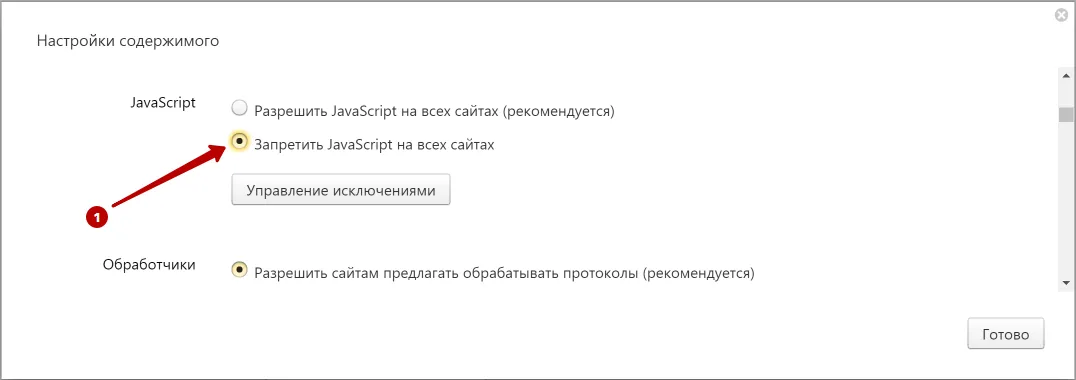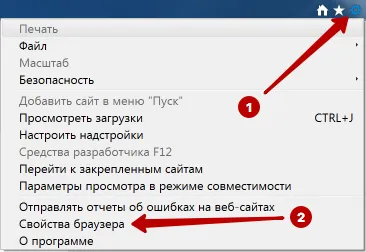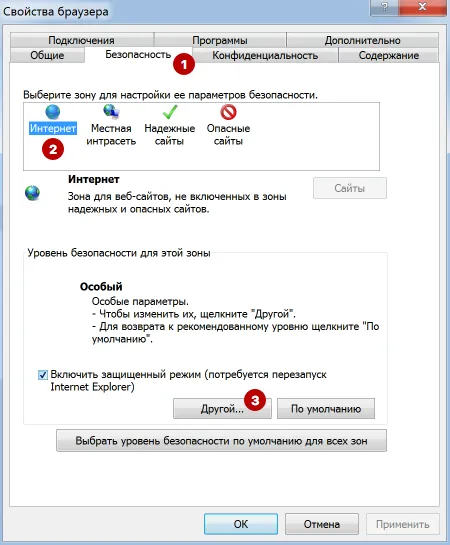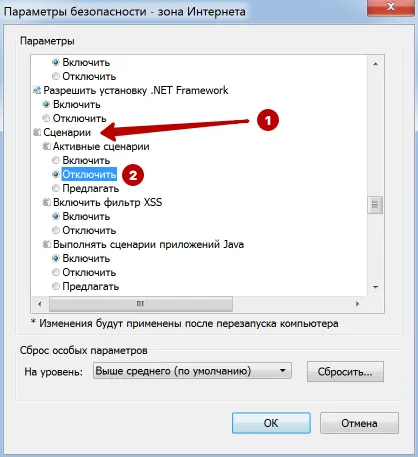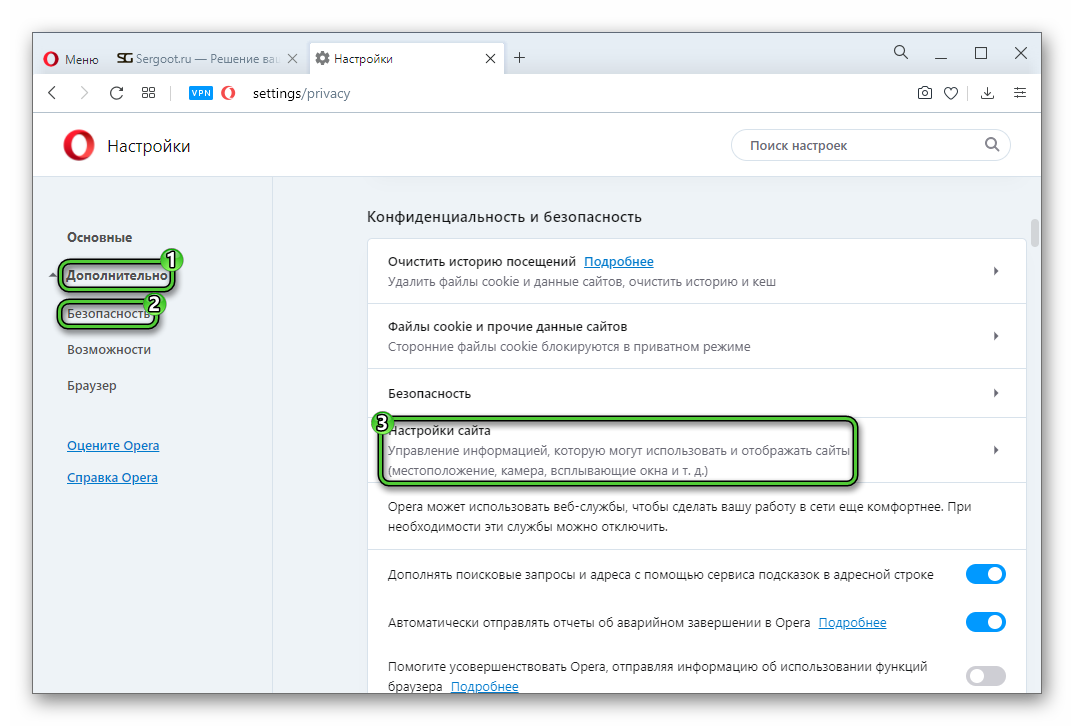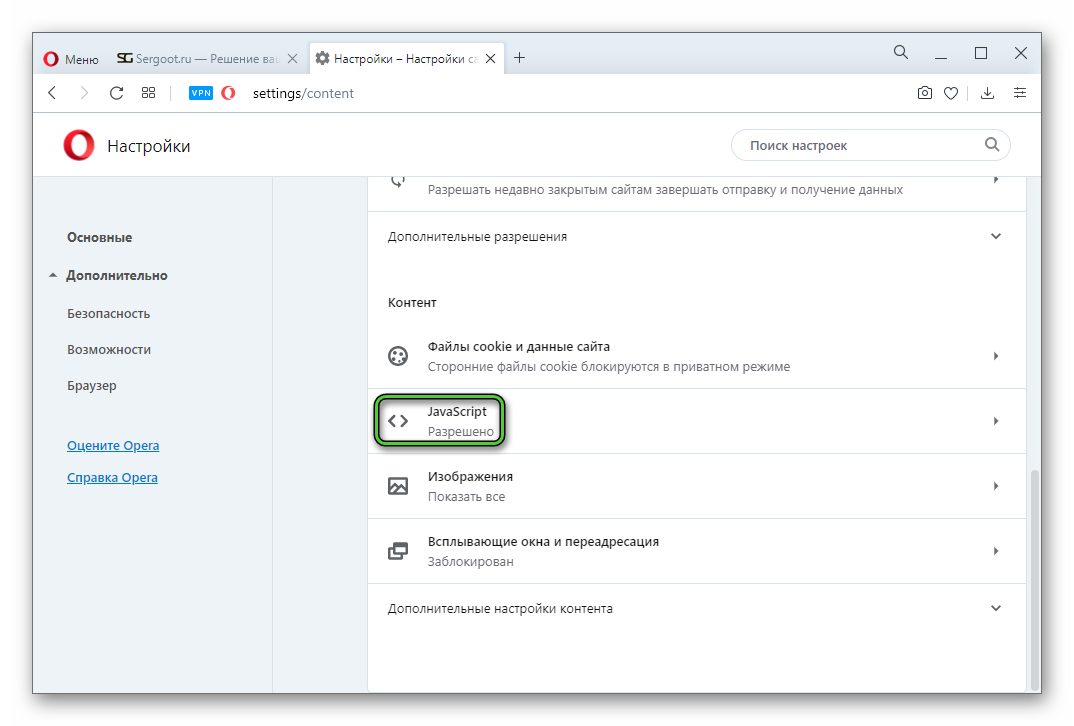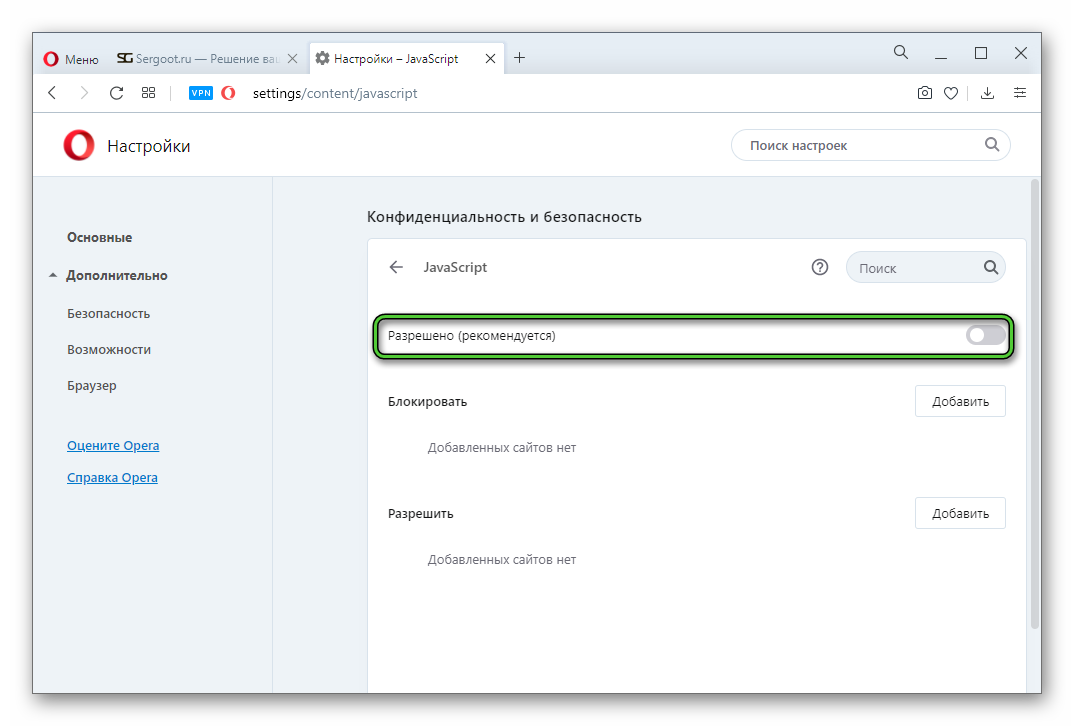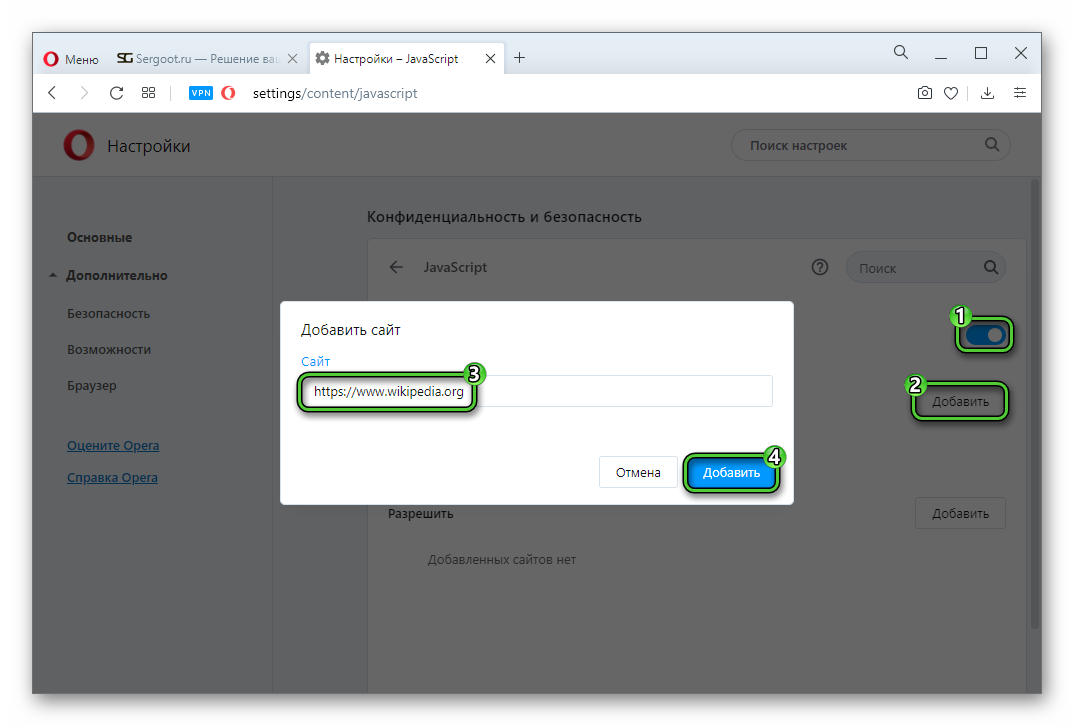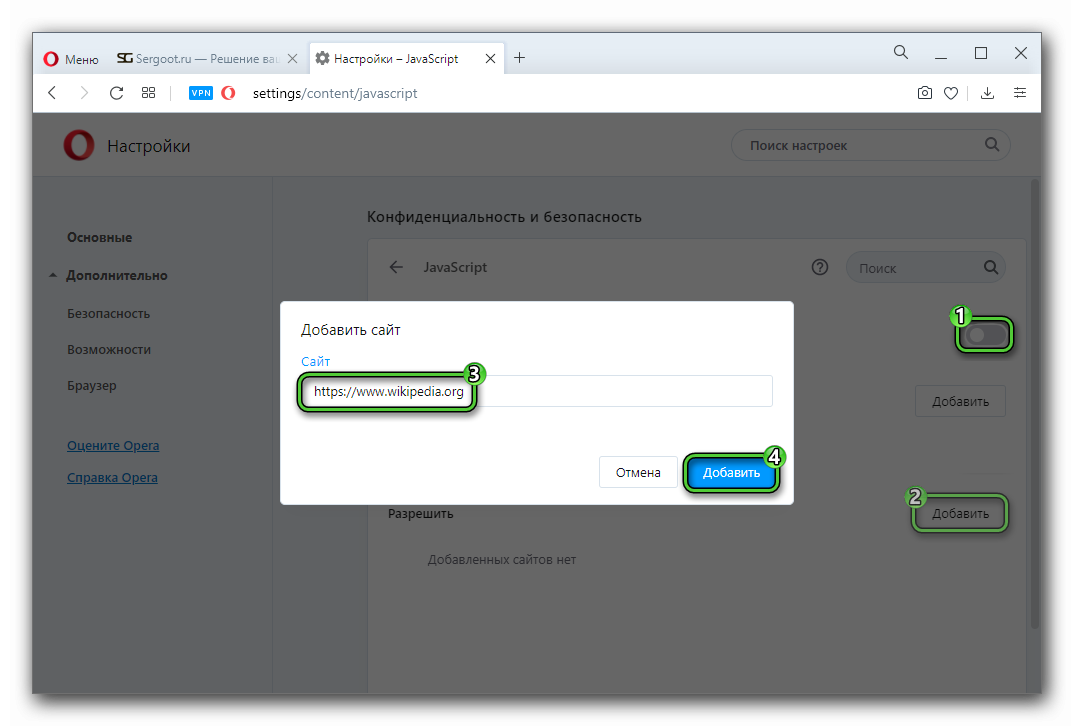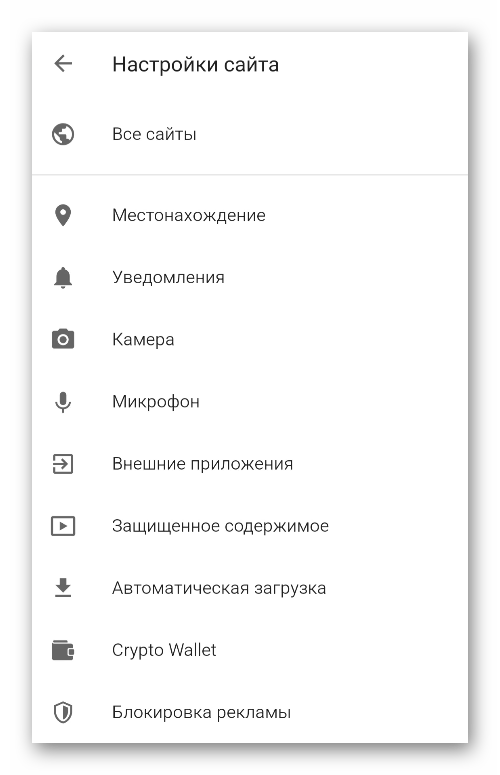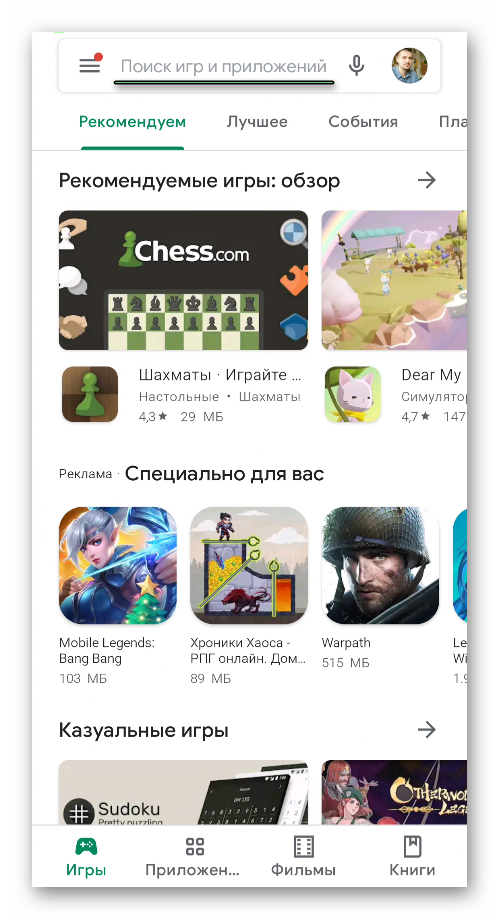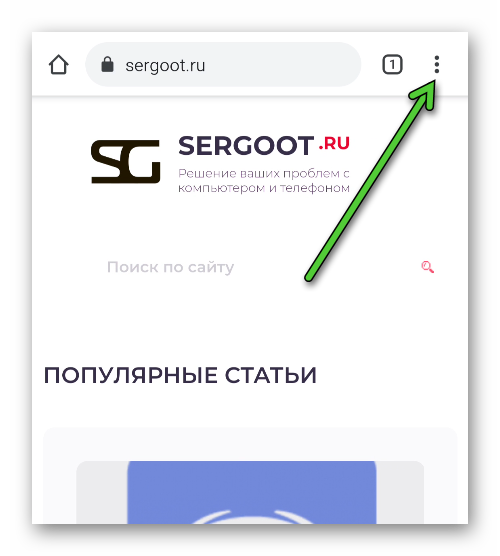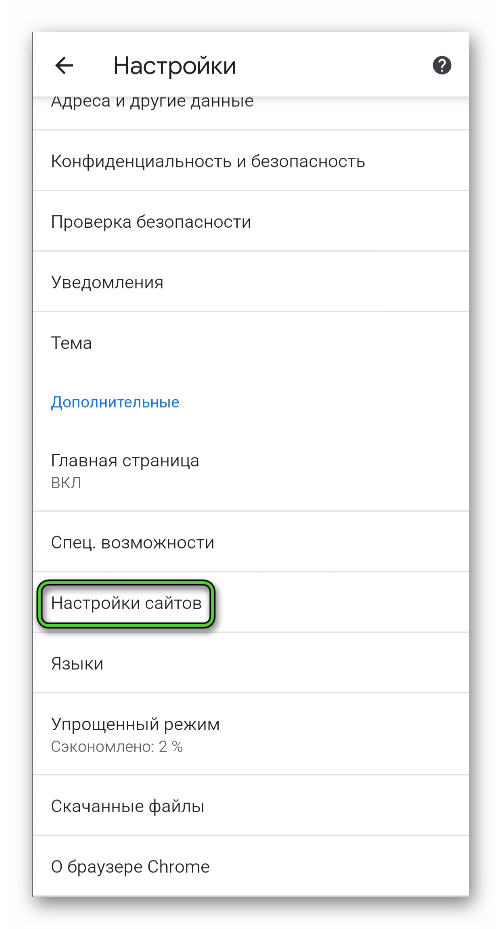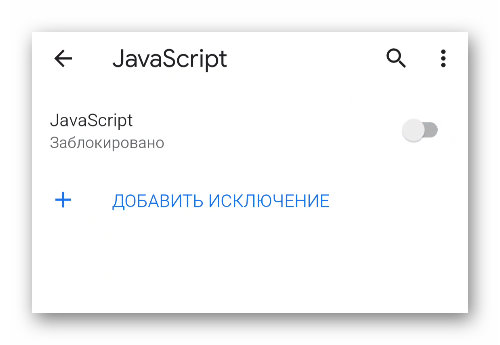как отключить в опере джава скрипт
Как включить или отключить javascript в браузере
В зависимости от используемого браузера, действия будут отличаться.










Данные настройки выполнены на примере настольного компьютера. Они также применимы к мобильным телефонам и планшетам.
 Google Chrome (Ваш браузер)
Google Chrome (Ваш браузер)
Кликните по изображению меню (три точки) в правом верхнем углу:
и выберите Настройки:
В разделе «Конфиденциальность и безопасность» нажмите Настройки сайта:
Найдите пункт «JavaScript» и кликните по нему:
Для включения или отключения «JavaScript», меняем положение переключателя:
Здесь же проверяем, чтобы нужного нам сайта не было в исключениях.
 Яндекс браузер
Яндекс браузер
Кликните по изображению меню (три знака тире) в правом верхнем углу и выберите Настройки:
В меню слева нажимаем по Сайты и после кликаем по Расширенные настройки сайтов:
И нажмите Настройки содержимого:
Для включения «JavaScript», в одноименном разделе установите Разрешить JavaScript на всех сайтах (рекомендуется). Для отключения поставьте переключатель в положение Запретить JavaScript на всех сайтах.
 Mozilla Firefox
Mozilla Firefox
В адресной строке вводим about:config
Обещаем, что будем осторожны, нажав Я принимаю на себя риск!
Находим опцию «javascript.enabled»
Кликнув по опции дважды, мы меняем ее значение. True — Javascript включен; False — выключен.
Настройка применится немедленно. Теперь просто закройте вкладку с настройками.
 Opera
Opera
Кликаем по Меню в верхнем левом углу браузера:
В открывшемся окне переходим в раздел Сайты
И в подразделе «JavaScript» для его включения устанавливаем Разрешить выполнение JavaScript (рекомендуется). Для отключения — Запретить выполнение JavaScript
 Амиго
Амиго
Кликните по изображению меню (три точки) в правом верхнем углу и выберите Настройки::
В левом меню перейдите в раздел Настройки:
Кликните по ссылке Показать дополнительные настройки:
И нажмите Настройки контента:
Для включения «JavaScript», в одноименном разделе установите Разрешить всем сайтам использовать JavaScript (рекомендуется). Для отключения поставьте переключатель в положение Запретить выполнение JavaScript на всех сайтах.
 Vivaldi
Vivaldi
Хоть Vivaldi и разработан на базе Chromium, в нем не предусмотрено отключение Javascript. В данном браузере он всегда включен.
 Safari
Safari
Перейдите на вкладку Безопасность:
Поставьте галочку в пункте Включить JavaScript для его включения или снимите для отключения:
 Internet Explorer
Internet Explorer
 Microsoft Edge
Microsoft Edge
В Edge не предусмотрено отключение Javascript. В данном браузере он всегда включен.
 Tor Browser
Tor Browser
В адресной строке вводим about:config
Обещаем, что будем осторожны, нажав Я принимаю на себя риск!
Находим опцию «javascript.enabled»
Кликнув по опции дважды, мы меняем ее значение. True — Javascript включен; False — выключен.
Настройка применится немедленно. Теперь просто закройте вкладку с настройками.
 Maxthon
Maxthon
Внизу страницы в разделе «Debugger» ставим галочку Disable JavaScript:
Что такое JavaScript и как отключить его в браузерах Firefox, Chrome, Opera, Safari, Яндекс Браузере
Язык программирования JavaScript используется для создания интерактивных страниц. Веб-сайты используют JavaScript для быстрой подгрузки данных на сайт. Например, дизайнерские подсказки при наведении мышкой, просмотр изображений в виде карусели, проверка корректности заполнения форм при отправке данных и т.п.
JavaScript настолько стал популярен, что его использует большинство сайтов в Интернете.
Минусы технологии JavaScript
Как отключить JavaScript
JavaScript можно отключить в браузерах: Mozilla Firefox, Google Chrome Chrome, Opera, Safari, Яндекс Браузер и Internet Explorer.
Можно проверить включена ли технология Javascript в вашем браузере на странице Проверки JavaScript и IP адреса.
Если у вас стоит значение Отключено, значит либо вы уже ранее отключили Javascript, или он не включен по умолчанию в браузере.
Если значение Включено, то читайте дальше как отключить.
Быстрая навигация по этой странице:
Google Chrome
Для отключения JavaScript в браузере Google Chrome зайдите в Настройки.
В строку поиска введите javascript и откройте Настройки Контента.
Отключите JavaScript в Google Chrome.
Mozilla Firefox
Для отключения JavaScript в браузере Mozilla Firefox введите в адресную строку следующий текст.
И нажмите кнопку Я принимаю риск.
В строку поиска введите javascript.enabled. Нажмите правой кнопкой мышки на строку и выберите Переключить.
JavaScript отключен в браузере Mozilla Firefox.
Safari
Для отключения JavaScript в браузере Safari зайдите в Настройки.
Отключите JavaScript в Safari на вкладке Безопасность.
Opera
Для отключения JavaScript в браузере Opera введите следующий текст в адресную строку и нажмите Enter.
Выберите раздел Сайты и отключите JavaScript в браузере Opera.
Яндекс Браузер
Для отключения JavaScript в Яндекс Браузере зайдите в Настройки.
Пролистайте вниз и нажмите на кнопку Дополнительные параметры и затем нажмите на кнопку Настройки содержимого.
Отключите JavaScript в Яндекс Браузере.
Internet Explorer
Для отключения JavaScript в браузере Internet Explorer зайдите в Свойства браузера.
На вкладке Безопасность нажмите кнопку Другой.
Найдите Сценарии и отключите Активные сценарии Javascript в Internet Explorer.
Microsoft Edge
Компания Microsoft убрала возможность отключения Javascript в последней версии браузера Microsoft Edge.
Если вам важно отключить JavaScript в Microsoft Edge, то рекомендуем воспользоваться другим браузером.
Станьте экспертом!
Получите больше информации о том, как быть анонимным в Интернете.
Получите знания в 1 клик
Настройки JavaScript в Opera
JavaScript (сокращенно – JS) в интернет-пространстве отвечает за отображение множества интерактивных элементов и различных форм. Без него многие веб-страницы выглядели бы совсем иначе. Но некоторые пользователи хотят отключить JS в браузере из соображений безопасности и по другим причинам. Мы разберем настройки JavaScript в Опере и объясним, как его можно включить или выключить полностью, или только для отдельных сайтов. Давайте углубимся в эту тему более подробно.
Руководство
Для начала хотелось бы разобрать глобальные параметры браузера и работу JS для всех сайтов. Ну а потом мы упомянем, как его активировать или убрать выборочно, на конкретных интернет-ресурсах. А в конце статьи речь пойдет про мобильное приложение, где такая функция почему-то отсутствует.
Глобальные параметры
Если вы хотите отключить или включить JavaScript в Opera, условно говоря, во всем интернете (но только для себя, разумеется), то выполните следующие шаги:
По умолчанию ползунок стоит в состоянии «Разрешено» и подсвечен синим. Это значит, что JS работает на всех сайтах. Чтобы его везде отключить, просто кликните по этому ползунку. Тогда он сдвинется влево и станет серым. Это выглядит так:
Теперь разберемся с настройками исключений.
Настройки отдельных интернет-сайтов
Есть два удобных варианта:
Для первого вам нужно оставить ползунок «Разрешено» в активном положении (синий цвет) и добавить в блок «Блокировать» все нежелательные ресурсы. Для этого кликните по верхней кнопке «Добавить», укажите ссылку и снова нажмите «Добавить».
Для второго нужно перевести ползунок «Разрешено» в неактивное положение (серый цвет), а затем добавить все доверенные ресурсы в список «Разрешить». Делается это аналогичным образом, только сначала кликайте по нижней кнопке «Добавить».
Мобильная версия Opera
По не до конца понятным причинам разработчики мобильной версии браузера решили не добавлять возможность ручного отключения JavaScript в Опере на Android и iOS. Обычно эта функция находится в разделе «Настройки сайтов», но она там отсутствует. Можете проверить ради интереса:
А как поступить тем пользователям, которые по своим причинам не хотят, чтобы ДжаваСкрипт работал во время интернет-серфинга? Решение одно – сменить браузер с Opera на какой-нибудь другой. Такая возможность точно есть в Google Chrome и в Mozilla Firefox (с помощью расширения NoScript). Рассмотрим все на примере Google Chrome.
Для начала нужно скачать браузер. Для этого:
Теперь остается только его настроить:
Поскольку в мобильной Опере такой функции нет, то имеет смысл хотя бы на время перейти на Гугл Хром. Как минимум попробуйте, а потом уже делайте выводы и решайте, что вам больше подходит.
Завершение
Включать и отключать JavaScript в браузере Opera можно как для отдельных веб-страниц, так и для всех сайтов разом. В некоторых случаях эта настройка будет очень полезной для пользователя. Но вот в мобильном приложении она почему-то отсутствует. Хотя есть альтернативное решение – загрузить другой браузер, например, очень популярный Google Chrome, где есть нужная функция.
Как включить/отключить JavaScript в браузере Opera, Яндекс, Chrome и Mozilla Firefox
Отключаем JavaScript в современных браузерах
На некоторых сайтах (практически на всех) необходимо включить JavaScript. Вообще по умолчанию во всех браузерах JavaScript активирован, но мы все равно разберемся как же скрипты отключать и включать.
Как включить/отключить JavaScript в Опере
Перейдите в настройки браузера Opera. Для этого нажмите на красный кружок (лого) в верхнем левом углу или комбинацию клавиш Alt+P.
Выберите пункт «JavaScript«. Там вы можете отключить или включить выполнение JS скриптов на сайте.
Так же есть возможность добавить сайты, где необходимо блокировать JavaScript и наоборот добавить, где разрешать.
Как включить/отключить JavaScript в Яндекс.Браузере
Чтобы перейти в настройки браузера нажмите на иконку меню в верхнем правом углу и выберите пункт «Настройки«.
Пролистайте страницу до настроек личных данных и нажмите на «Настройка содержимого«.
Далее перед вами откроется окно и там вы сможете отключить JS.
Как включить/отключить JavaScript в Хроме
Нажмите на точки в правом верхнем углу и выберите «Настройки«.
Пролистайте до конца и нажмите на «Дополнительные» и перед вами раскроются список. Нажмите на «Настройка контента» потом просто выберите «JavaScript«.
Теперь вы можете спокойно заблокировать выполнение скриптов на сайтах.
Как включить/отключить JavaScript в Мозилле
С браузером Mozilla Firefox дела обстоят чуточку иначе. Чтобы изменить настройки JS введите в адресную строку about:config и нажмите Enter. Нажмите на кнопку «Я принимаю на себя риск!«.
Ну вот мы и разобрались как изменять настройки JavaScript в современных браузерах, кроме Microsoft Edge. Дело в том, что я не смог найти в нем, где это изменяется. Сорри 🙂
Java для браузера Opera – как включить?
Зачастую в браузере Opera может некорректно отображаться содержимое страниц и сайтов. Основная причина – возникновение проблем с подключением JavaScript. Этот модуль содержится в программе по умолчанию, но иногда потребуется подключить его самостоятельно. В этой статье вы узнаете, как скачать и включить Java в Опере.
Зачем нужна Java для Opera
JavaScript – это программный модуль, автоматически подключаемый к браузеру Опера. Этот плагин используется для создания сценариев поведения браузера.
Благодаря использованию JavaScript задаются вид и дизайн, в которых должна отображаться интернет-страница. Если же поддержка Java для Оперы отключена, то большая часть информации и все клиентские услуги могут работать некорректно или вовсе не отображаться.
JavaScript является неотъемлемым модулем для каждого браузера. Он обеспечит корректное отображение информации на страницах. Тем не менее некоторые пользователи отключают данный скрипт, так как это позволяет избавиться от назойливой рекламы в интернете.
Скачать плагин Java
Если в вашем браузере не установлена последняя версия JavaScript, необходимо загрузить ее самостоятельно. Обращаем ваше внимание, что скачать Java для Opera вы можете бесплатно на этой странице, по ссылке, которая находится ниже.
Не рекомендуем скачивать плагин с других ресурсов, поскольку велика вероятность заражения персонального компьютера вирусом. Файлы, которые можно скачать у нас, – полностью безопасны и проверены антивирусными программами.
Установка плагина в Opera
Откроется браузер, где будет предложено проверить совместимость версии с операционной системой. Нажмите на Run, после окончания процесса увидите уведомление об успешном завершении. На этом установка Java закончена.
Включение Java в браузере Opera
Рассмотрим, как включить модуль Java в браузере Opera. Последовательность действий:
Готово, JavaScript в Опере включен. Чтобы изменения пришли в силу, перезапустите браузер, и все содержимое страниц будет отображаться корректно.
Иногда после этих манипуляций ничего не происходит, и страницы продолжают загружаться некорректно. Для решения этой проблемы почистите кэш браузера. Откройте «Меню» – «История» – «Очистить историю посещений». Выберите диапазон времени «Все время» и нажмите на кнопку «Удалить данные».
Видео: Включение Java в браузере Opera.
Как отключить плагин
Как говорилось выше, в некоторых случаях требуется отключение Java в браузере Opera. Повторите такие манипуляции:
После этого перезагрузите браузер Opera, и изменения вступят в силу.
При соблюдении последовательности действий вы сможете быстро включить или отключить JavaScript в браузере Опера. В дальнейшем необходимо постоянно контролировать состояние плагина, особенно после установки обновлений и вынужденных переустановок Оперы. Причин некорректной работы JavaScript большое количество, а способ устранения – один и очень простой.